Cara menekuk teks dengan Paint.NET
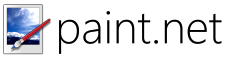
Kekuatan dan fitur program lukisan modern telah berkembang secara signifikan dalam beberapa dekade terakhir, dan salah satu fitur dari program ini adalah untuk mengambil teks, mengubahnya menjadi gambar, dan kemudian menekuknya. Pembaca yang lebih muda akan terkejut mengetahui bahwa beberapa tahun yang lalu tidak ada program yang dapat mencapai prestasi ini, tetapi hari ini fitur tersebut juga tersedia dalam perangkat lunak gratis. Aplikasi pengeditan gambar yang berbeda memiliki cara yang berbeda untuk melakukan ini. Salah satu alat favorit kami di TechJunkie adalah Paint.NET, program melukis yang menyaingi (setidaknya di beberapa area) dengan program seperti Photoshop, tetapi merupakan program gratis itu sendiri. . Pembaca yang menginginkan informasi lebih lanjut tentang Paint.NET harus membaca e-book yang bagus ini, tetapi dalam artikel ini saya akan fokus pada dasar-dasar menduplikasi teks dengan Paint.NET.
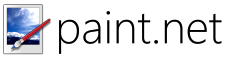
Cara mendapatkan Paint.NET
Jika Anda belum memiliki Paint.NET, Anda dapat mengunduh situs web Paint.NET secara gratis. Seperti yang Anda lihat, Paint.NET memiliki opsi teks bawaan di menu Alat, tetapi opsi itu tidak menyertakan fitur pembengkokan teks.
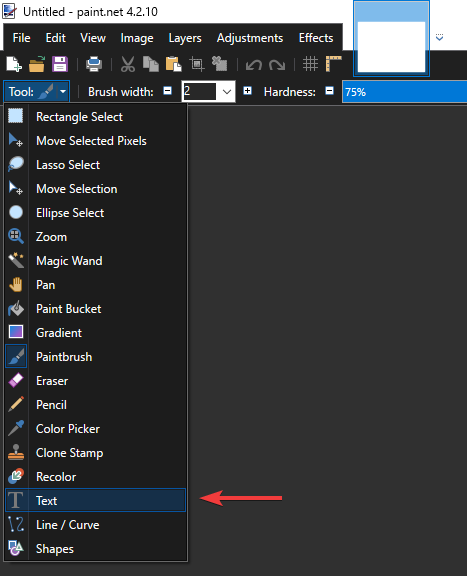
Dubbing teks dapat dilakukan dengan instalasi Paint.NET yang sederhana, tetapi membutuhkan banyak pekerjaan. Dengan Pindahkan piksel yang dipilih Secara opsional, Anda dapat menambahkan efek tikungan ke teks dengan mengedit setiap huruf secara manual. Jelas ini jauh dari sempurna: jika ada cara untuk meningkatkan kekuatan perangkat lunak…
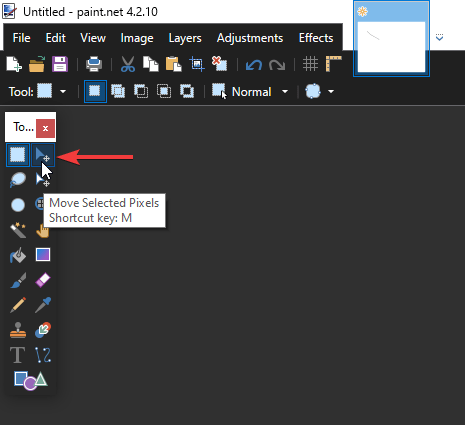
Faktanya, salah satu fitur paling kuat dari Paint.NET adalah mendukung berbagai plugin untuk meningkatkan fungsionalitas program. Salah satunya adalah paket plugin dpy yang menambahkan beberapa alat ke Paint.NET yang memungkinkan Anda menekuk teks. Sudah termasuk dp Teks bulat, Teks Spiral dan Teks gelombang alat. Dpy terakhir diperbarui pada tahun 2014, tetapi masih memiliki komunitas pengguna yang aktif dan masih berfungsi dengan sempurna.
Anda harus menambahkan plugin ke Paint.NET sebelum membuka perangkat lunak. Ekstrak folder zip ke dalam plugin dengan membukanya di Windows 10 File Explorer dan tekan Hapus semua tombol. Anda harus mengekstrak ZIP di folder Paint.NET Effects, yang biasanya ada di file program C: Paint.net Effects. Perhatikan bahwa Anda mungkin perlu menavigasi secara manual ke folder Efek untuk memastikan bahwa file plugin berada di akar folder Efek, seperti yang ditunjukkan pada tangkapan layar kedua di bawah.
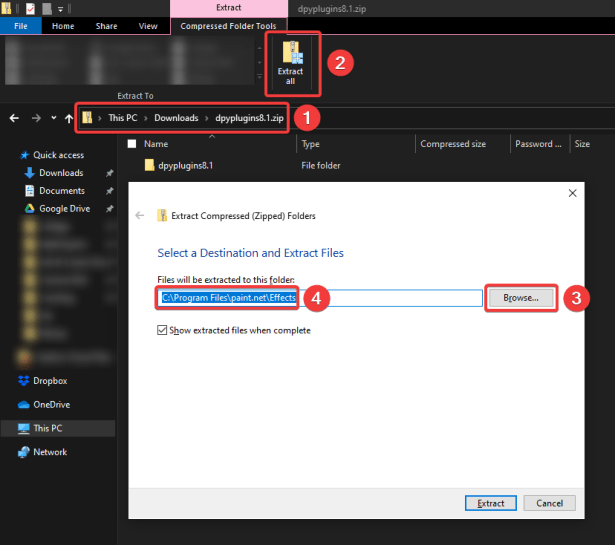

Sekarang jalankan Paint.NET dan klik Memengaruhi > Pembentukan teks untuk membuka menu yang ditunjukkan pada tangkapan layar langsung di bawah. Ini mencakup delapan opsi pengeditan baru untuk teks. Hal yang paling kita pedulikan adalah Teks bulat, Teks Spiral dan Teks gelombang alat.
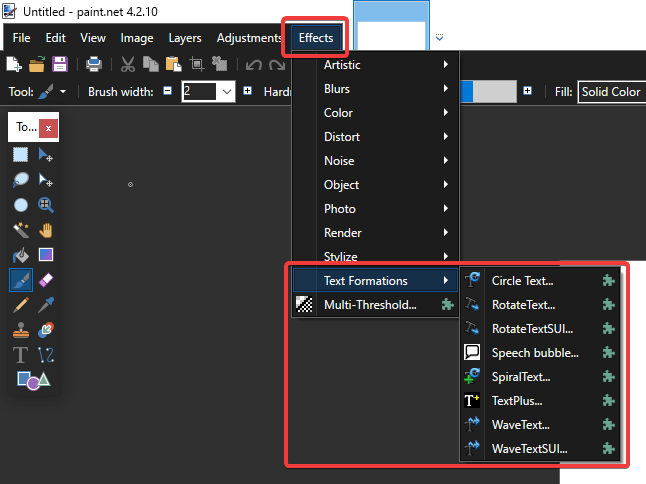
Tambahkan kurva bulat ke teks menggunakan alat teks melingkar
Pilihan Teks bulat untuk membuka kotak dialog Teks Lingkaran yang muncul pada tangkapan layar langsung di bawah. Pilih font dari menu drop-down Font. Kemudian masukkan beberapa teks di kotak teks dan Anda akan melihat pratinjau pada lapisan lembar. Anda juga dapat memilih beberapa tambahan Berani dan Miringkan Opsi format di jendela.
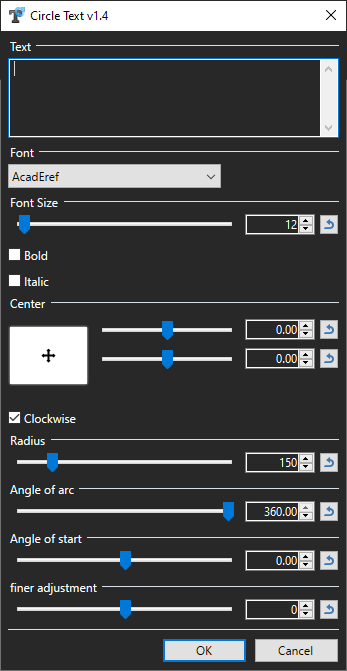
Mungkin alternatif yang paling penting di sini untuk menekuk atau menekuk, adalah teks sudut busur Pub Ketika Anda pertama kali membuka jendela Teks Lingkaran, itu akan diatur ke 360 derajat secara default. Karena itu, jika Anda mengklik setuju Dengan sudut yang dipilih, Anda memiliki lingkaran teks penuh yang ditunjukkan di bawah ini.

Jika Anda ingin membuat teks lebih lurus dan terlipat, seret sudut busur Sapu lebih jauh ke kiri dan turunkan nilainya sedikit di atas 90 derajat. Jika teks tumpang tindih, seret Stasiun Radio sisi kanan untuk memperluasnya Jadi mungkin ada teks melengkung seperti yang ditunjukkan pada snapshot di bawah ini.
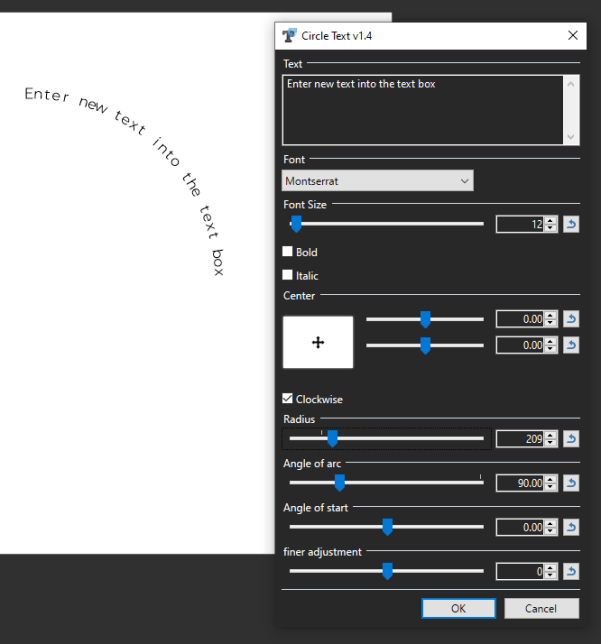
Jika Anda perlu menyesuaikan sudut asli teks, seret Sudut awal Pub Seret ke sesuatu seperti -60 dan sudut busur di 125,95 dengan Radio atur menjadi sekitar 245. Kemudian teks Anda akan terlihat lebih seperti setengah lingkaran yang sebanding dengan pelangi yang ditunjukkan di bawah ini.

Pindahkan teks dengan barras tengah. Seret baris tengah atas ke kiri/kanan untuk bergerak ke kiri dan kanan. Seret bidang tepat di bawahnya untuk memindahkannya ke atas dan ke bawah lembar.
Tambahkan lebih banyak kurva ke teks dengan alat Teks Gelombang
itu Teks gelombang Alat ini adalah alat yang menambahkan efek gelombang sinus ke teks. Dengan demikian, Anda dapat menambahkan beberapa kurva atau kurva ke teks. Klik Memengaruhi > Pembentukan teks > Teks gelombang untuk membuka jendela langsung di bawah.
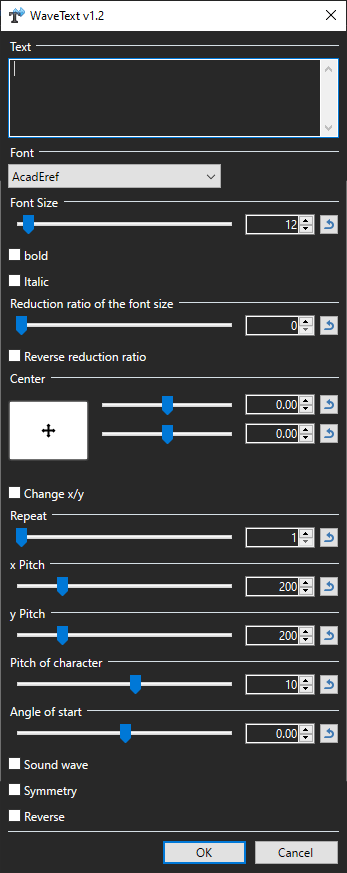
Sekarang ketik sesuatu di kotak teks. Anda dapat memilih font yang berbeda dan menambahkan pemformatan tebal dan miring dengan opsi tepat di bawahnya. Jika Anda mengklik setuju tanpa menyesuaikan pengaturan efek gelombang default, teks Anda akan terlihat seperti di bawah ini.

Semakin panjang teks, semakin banyak gelombang yang dimilikinya. Sedikit teks mungkin akan memiliki kurva yang unik. Cara terbaik untuk menyesuaikan jumlah gelombang dalam teks adalah dengan menyeret x ton Pub Ini mengubah lebar horizontal kurva, jadi menyeret bidang itu ke kanan akan mengurangi jumlah gelombang secara efektif.
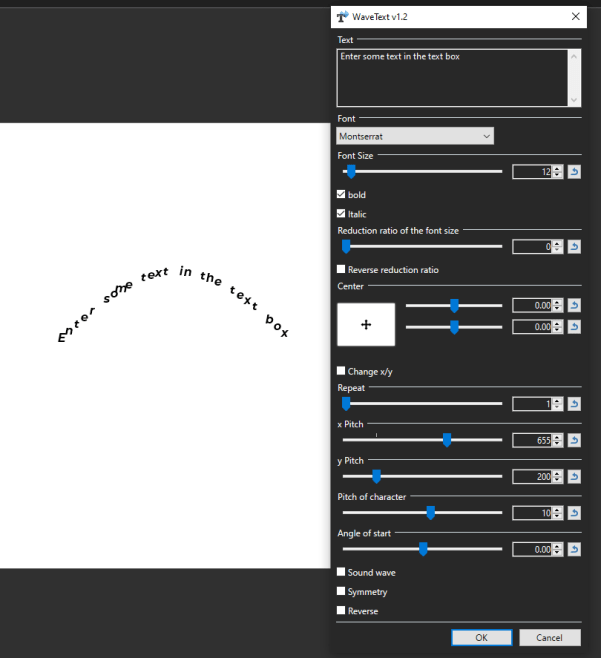
itu dan halaman Bilah penyesuaian ketinggian gelombang. Menggambar garis itu ke kiri mengurangi tinggi gelombang dan meluruskan teks. Seret bilah ke kanan untuk menambah ketinggian kurva gelombang.
Klik di sini untuk menambahkan gelombang longitudinal Ubah x / y Kemudian teks akan ditempatkan secara vertikal dan halaman scroll akan muncul langsung di bawah. Anda selanjutnya dapat menyesuaikan posisi teks dengan barra tengah persis seperti di alat lingkaran.
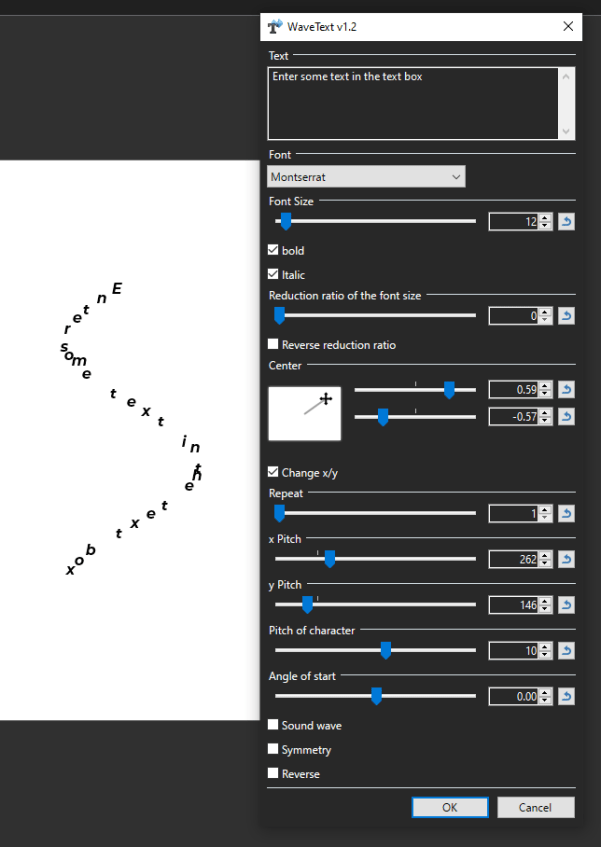
Lipat teks dengan alat teks spiral
itu Teks Spiral Alat ini adalah efek teks tangga spiral melingkar yang menambahkan kurva tak tertahankan ke teks Anda. Pilihan Teks Spiral darimana Pembentukan teks submenu untuk membuka jendela Anda di bawah ini.
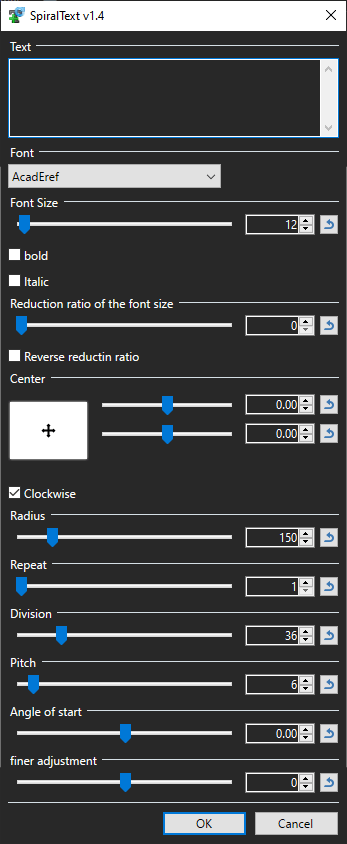
Anda kemudian dapat memasukkan beberapa teks ke dalam kotak teks dan menyesuaikan formatnya seperti alat lainnya. Secara umum, lebih baik memiliki ukuran font yang lebih kecil agar teks tidak tumpang tindih. itu Tingkat pengurangan ukuran kuota Bidang menurunkan teks dari kiri ke kanan kecuali Anda menyeretnya paling jauh ke kiri. Jika Anda melakukan dan tidak menyesuaikan pengaturan default lainnya, Anda bisa mendapatkan output yang mirip dengan yang ditunjukkan langsung di bawah ini.
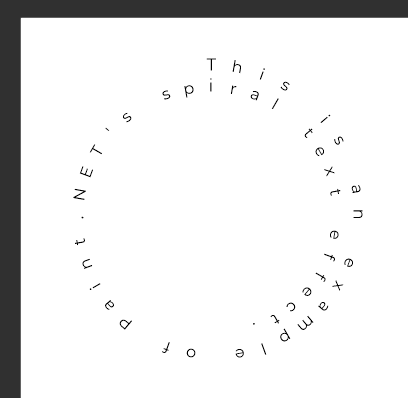
Anda dapat menerapkan kurva busur setengah lingkaran dengan alat ini jika Anda hanya memasukkan sedikit teks. Kurangi spasi teks dengan menyeret Bagian geser lebih jauh ke kanan untuk mendapatkan nilai sekitar 56. Kemudian Anda seret Ton Geser lebih jauh ke kiri ke sekitar empat nilai dan sesuaikan Stack Corner Mulai Pada -90 Anda dapat menekuk teks menjadi lebih dari satu busur yang ditunjukkan di bawah ini. Ini adalah output yang mirip dengan yang bisa Anda dapatkan Teks bulat alat.
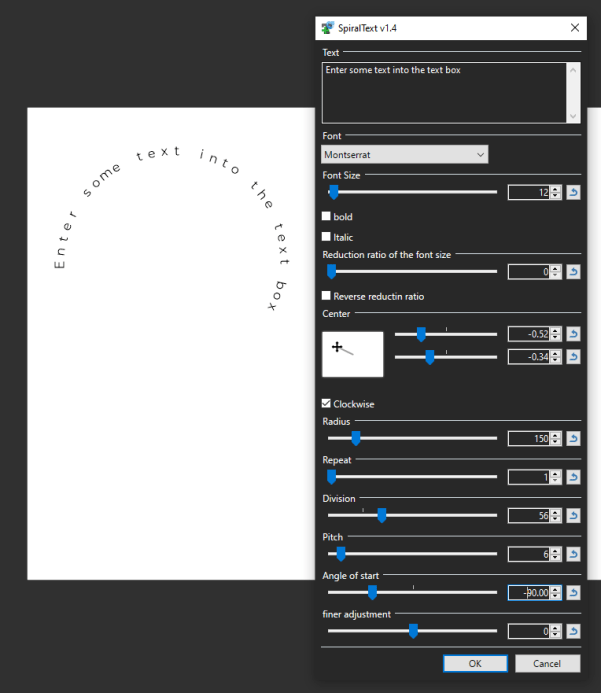
itu Jam tangan kotak centang dapat mengubah arah teks sepenuhnya. Jadi jika Anda tidak memilih opsi itu, teks akan berlawanan arah jarum jam. Ini dapat memberi Anda lebih dari satu jangkar lengkung seperti yang ditunjukkan di bawah ini.
Seperti yang Anda lihat, dengan plugin Paint.NET Dpy, Anda dapat dengan cepat menambahkan garis lengkung ke teks Anda dengan tiga alat luar biasa. Alatnya serbaguna, dan jika Anda bermain dengan pengaturan Anda, Anda dapat melipat teks dalam banyak cara.
Apakah Anda punya ide lain untuk aplikasi hebat untuk Paint.NET? Bagikan dengan kami di bawah ini!




